Module Bulletin service

Présentation
Un service ou vacation est une plage de temps pendant laquelle un agent travaille (plage de temps sur laquelle l'agent est de service).
Le module Bulletin de service permet de définir les caractéristiques d’une vacation. Il permet d’organiser et de planifier les activités à effectuer par agent, pour une tranche horaire et sur un intervalle de dates.
Il est possible également d’affecter des équipages au bulletin de service créé.
Le Bulletin de service, tout comme la vacation, est caractérisé par :
- une référence unique,
- une plage de temps, définie par une date / heure de début et une date / heure de fin,
- un responsable.
![]() Note : Vous pouvez gérer vos missions en utilisant le module Bulletin de service. Il est facultatif d'utiliser ce module mais permet une meilleure gestion notamment lorsque l'effectif est important. Il également possible de gérer les missions en utilisant seulement le module Missions.
Note : Vous pouvez gérer vos missions en utilisant le module Bulletin de service. Il est facultatif d'utiliser ce module mais permet une meilleure gestion notamment lorsque l'effectif est important. Il également possible de gérer les missions en utilisant seulement le module Missions.
Pour voir comment créer et affecter des missions avec le Bulletin de service, reportez-vous au chapitre Créer et affecter des missions avec le Bulletin de service
Pour voir comment créer et affecter des missions sans le Bulletin de service, reportez-vous au chapitre Créer et affecter des missions sans le Bulletin de service
Ce module est organisé autour d’un tableau de bord général qui permet de gérer l’intégralité des besoins à partir d’un seul écran.
Au lancement du module, ce tableau présente par défaut la liste des fiches triées de la plus récente à la plus ancienne.
Un double clic sur une des lignes du tableau permet la consultation automatique d'une fiche.
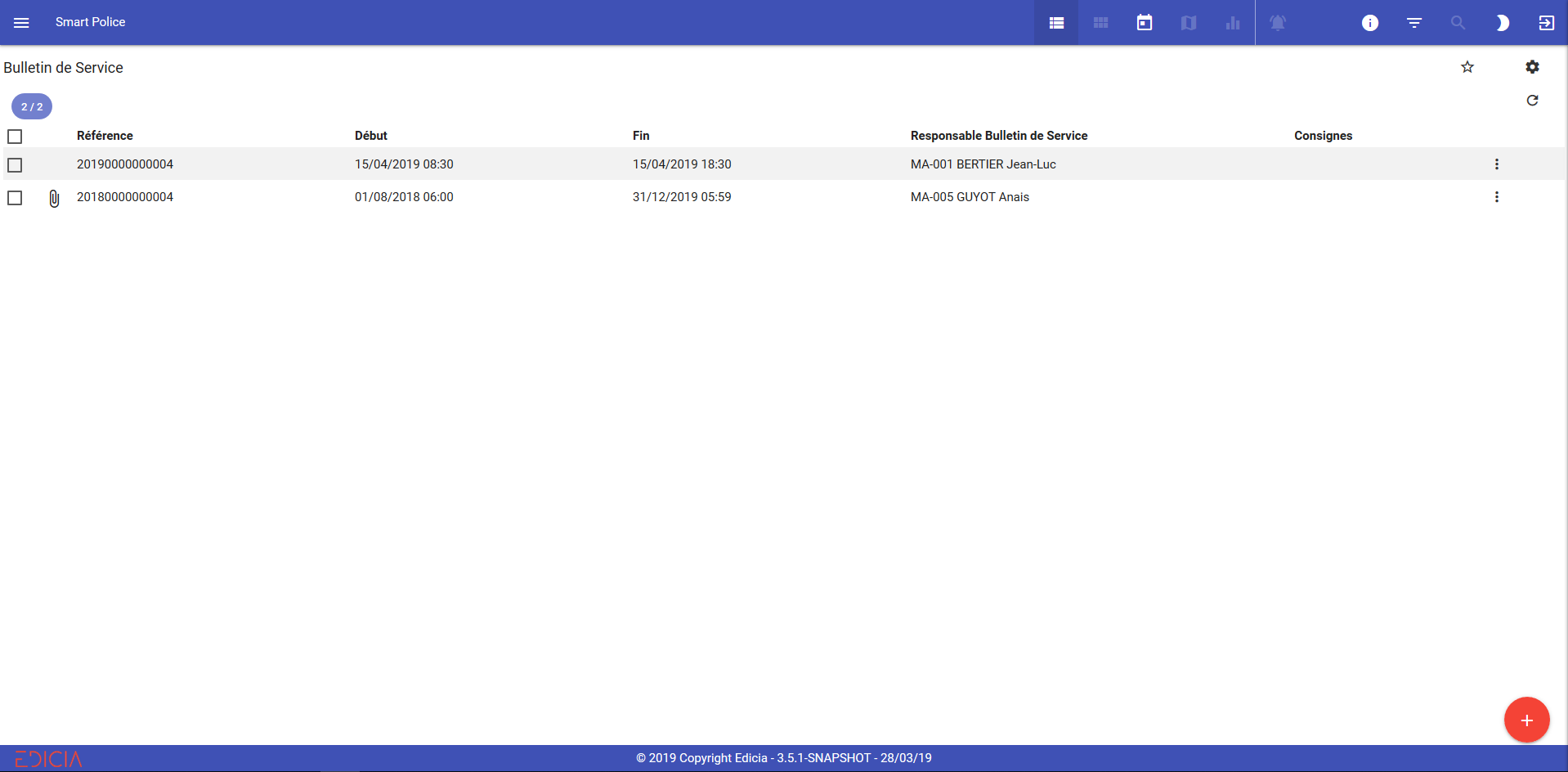
Vue Liste du module Bulletin de service
La vue Calendrier  est également disponible dans le module Bulletin de service.
est également disponible dans le module Bulletin de service.

Vue Calendrier du module Bulletin de service
L'écran s'affiche de façon différente avec à gauche les missions disponibles et les différents Bulletins de service, et à droite une vue du bulletin de service avec les équipages et leurs missions affectées.
[à partir de la v 3.12] Au niveau de l'en-tête de chaque colonne "EQUIPAGE", un sigle  indique pa présence d'agents féminins dans l'équipage.
indique pa présence d'agents féminins dans l'équipage.
![]() Note : La gestion du Bulletin de service en mode graphique est décrite dans le chapitre Bulletin de service graphique.
Note : La gestion du Bulletin de service en mode graphique est décrite dans le chapitre Bulletin de service graphique.
filtrer des enregistrements
Il est possible d'effectuer une recherche par critères grâce au bouton Filtre situé en haut à droite de l'écran ![]() .
.

Filtres du module Bulletin de service
Les filtres pré-définis sont les plus couramment utilisés : Bulletins de service du jour et Mon bulletin de service.
Le filtre Bulletins de Service du jour est activé par défaut. Il affiche les bulletins affectés sur 30h (les 6h précédentes et les 24h à venir).
Le filtre Mon Bulletin de Service affiche le(s) bulletin(s) dans le(s)quel(s) l'utilisateur connecté est affecté sur 30h (les 6h précédentes et les 24h à venir).
Vous pouvez également utiliser un filtrage "à la carte" avec des critères de recherche à compléter.
Par exemple : Une recherche par critères de Personnes
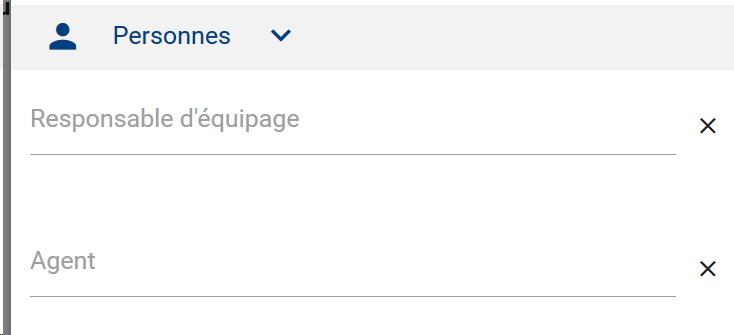
Filtrage "à la carte"
- Cliquez sur le bouton Filtre
 .
. - Cliquez sur Personnes.
- Complétez les critères de recherche via les menus déroulants (Responsable d'équipage, Agent).
- Cliquez sur le bouton Filtrer pour obtenir des résultats
Sélectionner un ou plusieurs enregistrements
Dans le tableau affiché à l'écran :
- Cochez la case située à gauche de la ligne correspondant à l’enregistrement ;
OU
- Cochez la case située à gauche de la ligne d’en-tête des colonnes afin de sélectionner toutes les lignes du tableau en un seul clic.
Toutes les cases du tableau sont alors cochées.
Les lignes sélectionnées sont alors marquées du symbole suivant :  .
.
VISUALISER LES ENREGISTREMENTS
La barre de menus propose ainsi différents types d'affichages pour les fiches créées à l'intérieur des modules. Les différentes possibilités d'affichage sont décrites dans le tableau ci-dessous :
Icône |
Mode d'affichage |
Vue Liste
|
Affichage sous forme de liste dans un tableau |
Vue Blocs
|
[NON DISPONIBLE] Affichage sous forme de blocs / vignettes |
Vue Arborescente
|
Affichage sous forme d'arborescence (liens entre les fiches) [à partir de la v 3.10] |
Vue Calendrier
|
Affichage sous forme de calendrier |
Vue Carte
|
[NON DISPONIBLE] Affichage sur fond de carte |
Vue Statistiques
|
[NON DISPONIBLE] Affichage en représentation statistique |
![]() Note : Pour en savoir plus sur les vues proposées dans ce module, reportez-vous au chapitre Visualisation des informations
Note : Pour en savoir plus sur les vues proposées dans ce module, reportez-vous au chapitre Visualisation des informations
fonctionnalités
Pour accéder aux différentes fonctionnalités liées au module Objets trouvés :
- Effectuez un clic droit sur une fiche située dans le tableau ;
OU
- Cliquez sur l'icône  de la fiche sélectionnée, dans la partie la plus à droite du tableau.
de la fiche sélectionnée, dans la partie la plus à droite du tableau.
Une liste de boutons s'affiche alors et donne accès aux différentes fonctionnalités du module.
![]() Note : Dans ce chapitre, nous développerons les fonctions spécifiques au module Bulletin de service.
Note : Dans ce chapitre, nous développerons les fonctions spécifiques au module Bulletin de service.
Pour en savoir plus sur les fonctions génériques, reportez-vous au chapitre Actions et fonctionnalités.
Créer une nouvelle FICHE
À partir du serveur back-office, la création d'une nouvelle fiche se fait en cliquant sur le bouton ![]() .
.
- Cliquez sur Fonctionnement interne, puis sur Bulletin de service pour accéder au module.
- Cliquez sur Ajouter
 .
. - Remplissez les champs de dates et d'horaires.
- Ajoutez les équipages et les agents qui composent ce bulletin de service.
![]() Attention : Chaque équipage doit comporter un unique responsable.
Attention : Chaque équipage doit comporter un unique responsable.
- Cliquez sur Enregistrer.
Le bulletin apparaît en mode consultation.
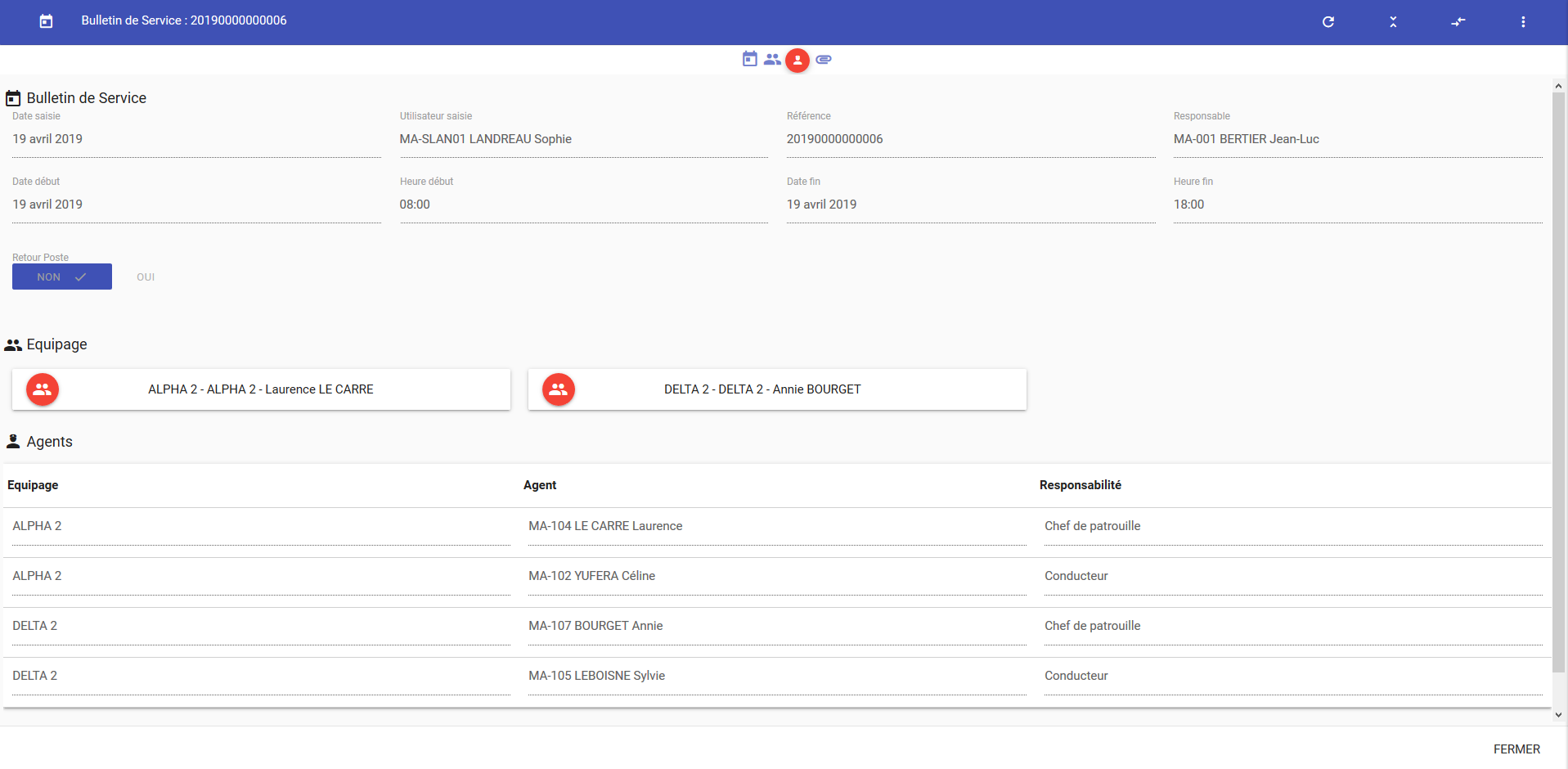
Bulletin de service en mode consultation
- Cliquez sur Fermer.
- Boutons spécifiques au module :
Voici les boutons spécifiques au module Bulletin de service :
BOUTON |
FONCTIONNALITÉ |
SÉLECTION D'UN ENREGISTREMENT |
SÉLECTION DE PLUSIEURS ENREGISTREMENTS |
|
Dupliquer un bulletin de service existant pour servir de base sur un nouveau bulletin. |
|
|
|
En imprimant par agent, les agents affectés au bulletin sont affichés. Juste en-dessous du nom sont affichées les missions qui ont été affectées à l'agent. |
|
|
|
Pour chaque mission, la Référence, Description, Date et Heure de début, Date et Heure de fin sont affichés ainsi que les noms des agents affectés. |
|
|
|
Permet d'imprimer un résumé des Bulletins de service sélectionnés, avec les missions et compte rendus associés |
|
|
|
Permet de gérer les consignes (instructions de sécurité ou des informations importantes). |
|
IMPRIMER PAR MISSION
Cette action permet d’imprimer le Bulletin de service, dans un format qui détaille la liste des missions qu’il contient et les agents affectés à chaque mission.
- Dans le volet des menus, cliquez sur le menu Fonctionnement interne, puis sur le module Bulletin de service.
- Effectuez un clic droit sur la fiche que vous souhaitez imprimer.
Si la fiche qui vous intéresse ne figure pas dans le tableau, utilisez le bouton Filtrer pour procéder à une recherche.
- Dans le menu contextuel, cliquez sur l'action Imprimer par mission.
L’écran présente alors un aperçu avant impression du bulletin de service « par mission ».
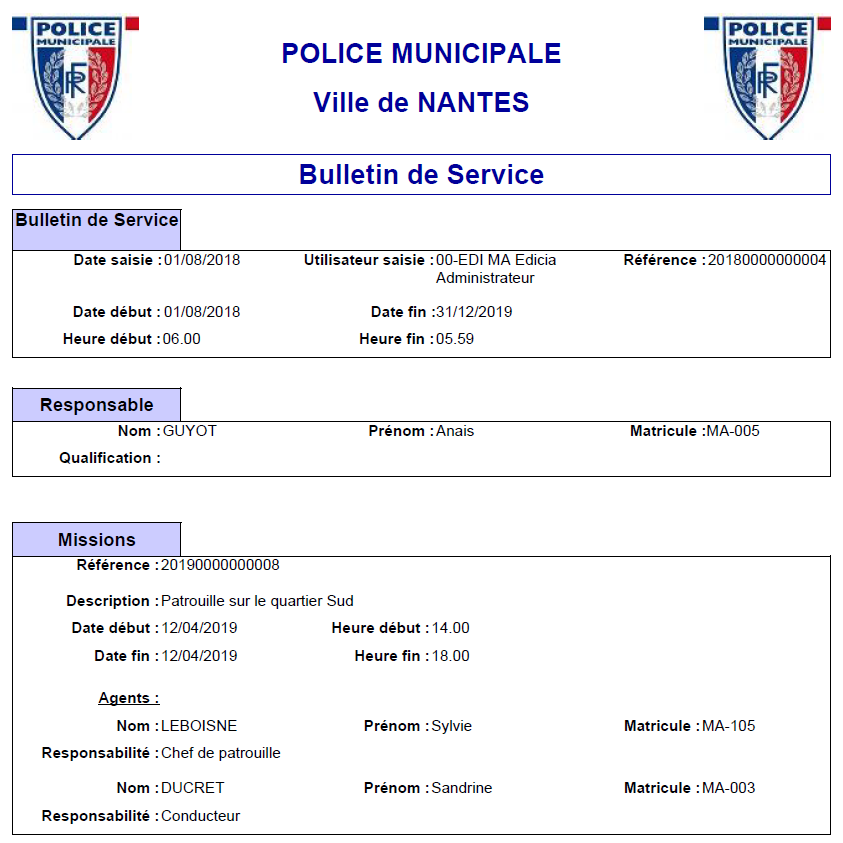
Aperçu avant impression d'un bulletin de service par mission
IMPRIMER PAR AGENT
Cette action permet d’imprimer le Bulletin de service, dans un format qui détaille la liste des agents affectés au bulletin de service et les missions sur lesquelles ils travaillent.
- Dans le volet des menus, cliquez sur le menu Fonctionnement interne, puis sur le module Bulletin de service.
- Effectuez un clic droit sur la fiche que vous souhaitez imprimer.
Si la fiche qui vous intéresse ne figure pas dans le tableau, utilisez le bouton Filtrer pour procéder à une recherche.
- Dans le menu contextuel, cliquez sur Imprimer par agent.
L’écran présente alors un aperçu avant impression du bulletin de service « par agent ».
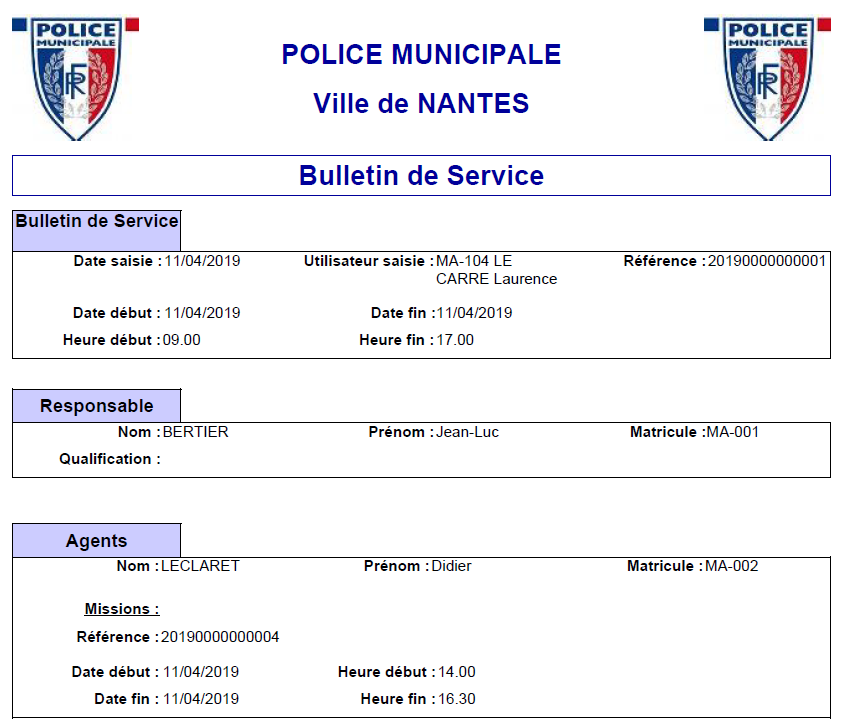
Aperçu avant impression d'un bulletin de service par agent
IMPRIMER LA SYNTHESE
Cette action permet d’imprimer un résumé du ou des Bulletin(s) de service sélectionnés, avec pour chaque Bulletin de service, la liste des missions et des compte-rendus associés.
- Dans le volet des menus, cliquez sur le menu Fonctionnement interne, puis sur le module Bulletin de service.
- Effectuez un clic droit sur la fiche que vous souhaitez imprimer.
Si la fiche qui vous intéresse ne figure pas dans le tableau, utilisez le bouton Filtrer pour procéder à une recherche.
- Dans le menu contextuel, cliquez sur Imprimer la synthèse.
L’écran présente alors un aperçu avant impression de la synthèse du bulletin de service.
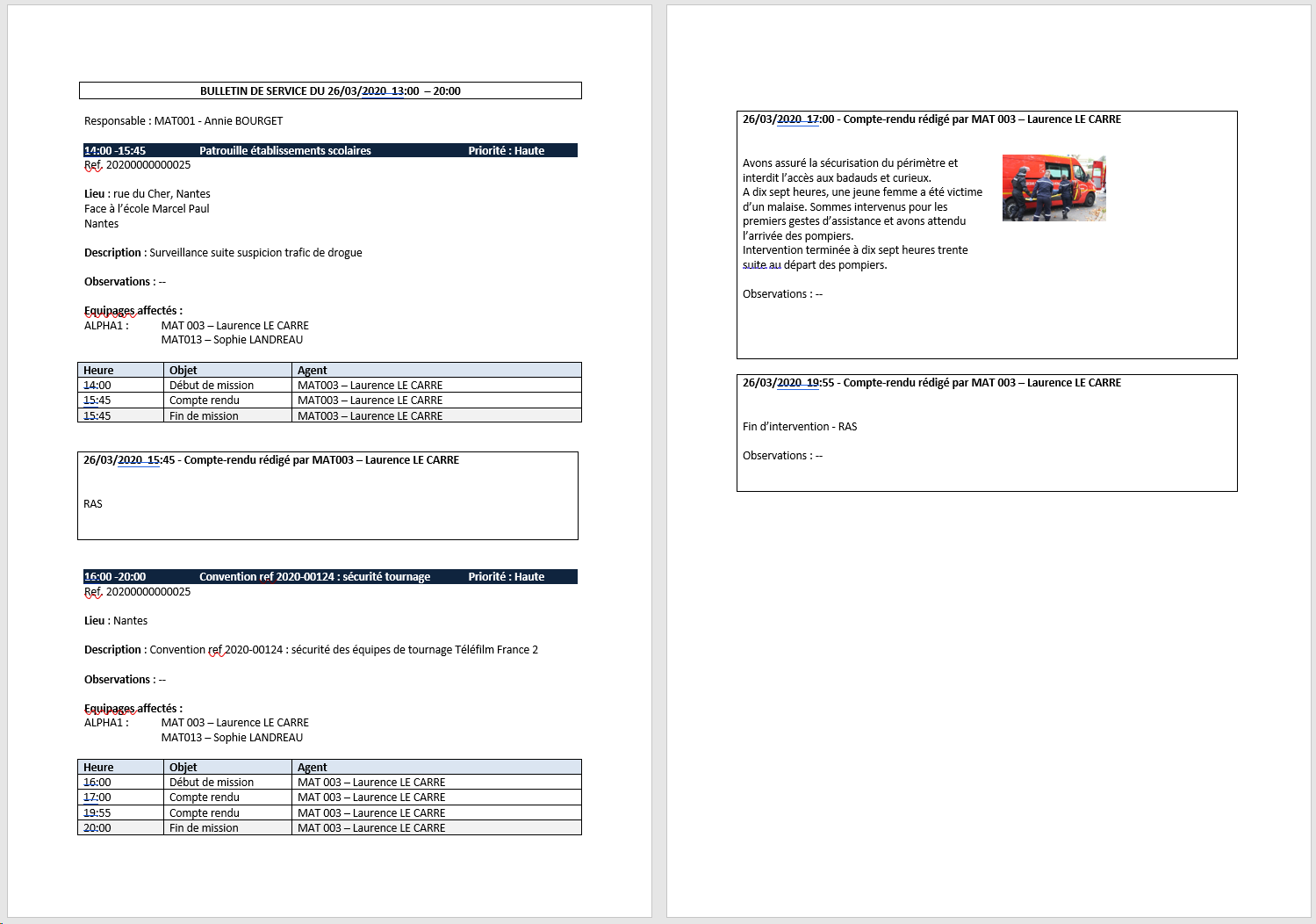
Aperçu avant impression de la synthèse
CONSIGNES
Cette action permet d’accéder à la liste des consignes associées au Bulletin de service.
- Dans le volet des menus, cliquez sur le menu Fonctionnement interne, puis sur le module Bulletin de service.
L’écran vous présente alors la liste des fiches disponibles.
- Effectuez un clic droit sur la fiche que vous souhaitez imprimer.
Si la fiche qui vous intéresse ne figure pas dans le tableau, utilisez le bouton Filtrer pour procéder à une recherche.
- Dans le menu contextuel, cliquez sur l'action Consignes.
L’écran ouvre alors une fenêtre qui liste des consignes déjà associées au Bulletin de service sélectionné.
La fenêtre suivante s'ouvre :
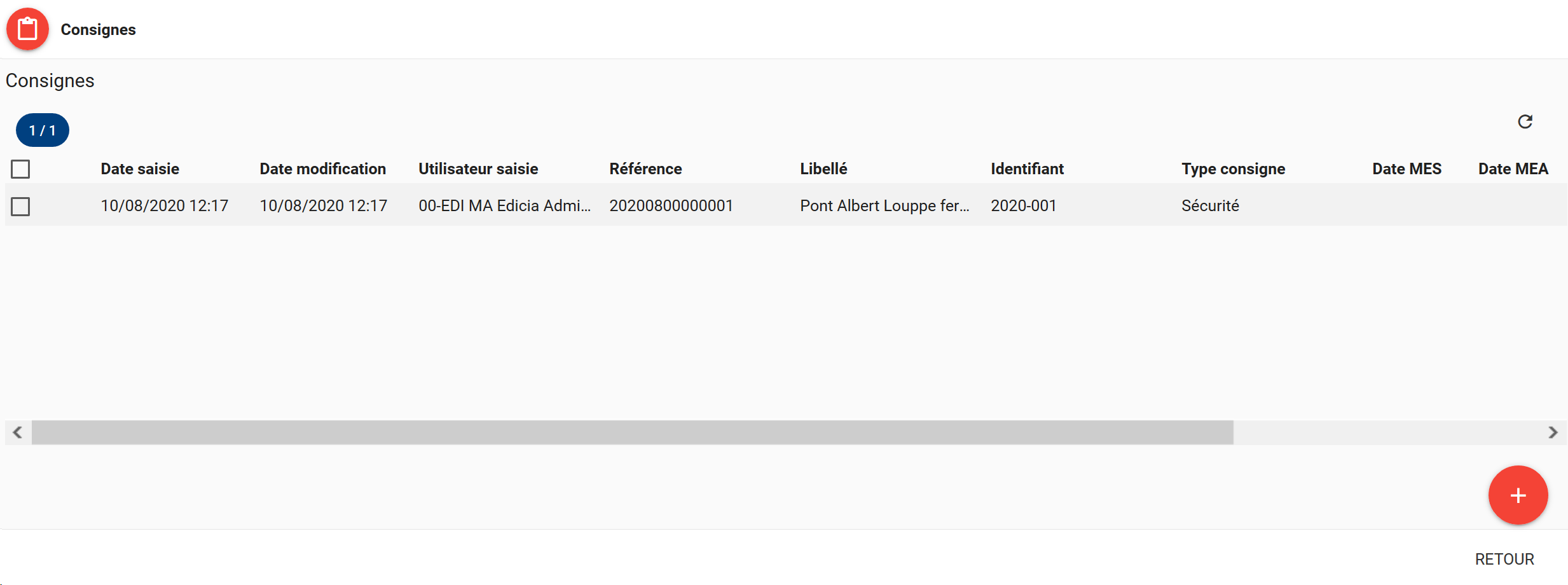
Fenêtre Consignes
![]() Note : Pour en savoir plus sur les Consignes, reportez-vous au chapitre Module Consignes.
Note : Pour en savoir plus sur les Consignes, reportez-vous au chapitre Module Consignes.